iPhone X có rất nhiều thay đổi so với các thế hệ iPhone trước đặc biệt là việc Apple chấp nhận việc loại bỏ đi phím home vật lý truyền thống để làm màn hình tràn viền trông đẹp và bắt mắt hơn. Để thay thế các tính năng của nút home vật lý Apple đã tích hợp vào chiếc iPhone mới này các thao tác điều khiển bằng cử chỉ.
Việc phải ghi nhớ nhiều thao tác cử chỉ khi sử dụng thường xuyên sẽ gây ra những bất tiện trong quá trình sử dụng đặc biệt là với người dùng đã có tuổi. Dưới đây là những thao tác cử chỉ mới người dùng sẽ cần biết để sử dụng chiếc iPhone khi phím Home vật lý truyền thống đã không còn.
Phải vuốt từ cạnh dưới màn hình lên mới có thể mở khóa
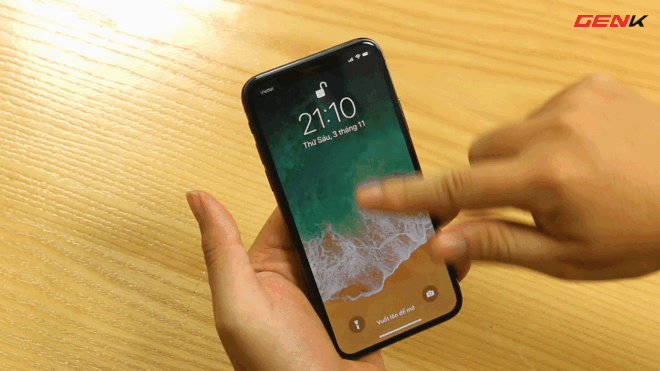
Để mở khóa bắt buộc phải kéo từ dưới lên
Với các thế hệ iPhone trước sử dụng Touch ID tích hợp trong phím home người dùng chỉ cần chạm tay vào Touch ID máy sẽ mở khóa và vào màn hình Home luôn. Trên iPhone X sau khi mở khóa bằng FaceID máy người dùng sẽ phải thực hiện thêm một thao tác nữa là vuốt màn hình để mở khóa.
Đặc biệt, phải vuốt đúng vị trí từ dưới màn hình lên mới có thể mở khóa, vuốt ở vị trí giữa màn hình sẽ không mở được. Nếu có thể vuốt ở bất cứ nơi đâu trên màn hình để mở sẽ tiện hơn rất nhiều thay vì việc chỉ vuốt được từ dưới lên.
Vuốt để về màn hình home
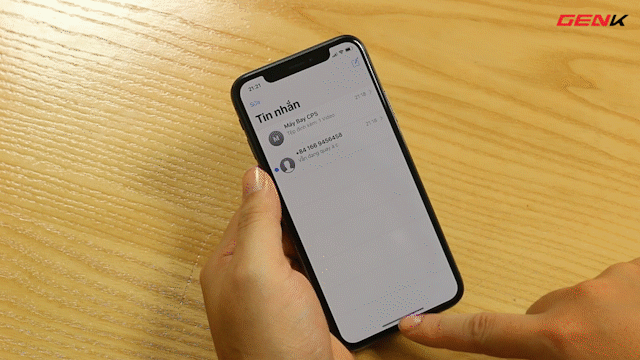
Vuốt từ dưới lên dứt khoát để về màn hình home
Người dùng thao tác vuốt từ dưới lên thật dứt khoát để về màn hình home, phải vuốt dứt khoát để máy không bị nhầm sang những thao tác khác như thao tác đa nhiệm hay chuyển ứng dụng. Với những người dùng có tuổi, việc thao tác những cử chỉ này sẽ gặp rất nhiều khó khăn do không thực hiện dứt khóat khiến máy hiểu nhầm sang thao tác khác
Vuốt để vào màn hình đa nhiệm
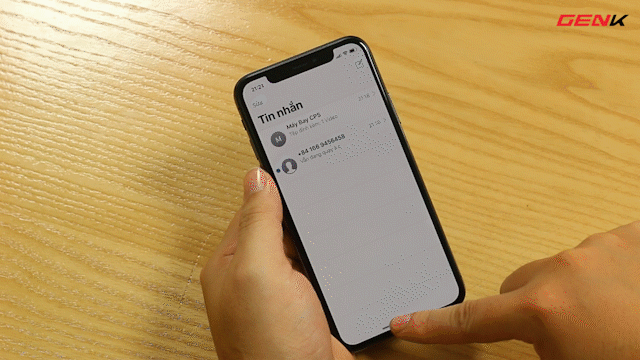
Vuốt lên và giữ để vào màn hình đa nhiệm
Người dùng có tuổi sẽ phải ghi nhớ thêm một thao tác nữa để vào màn hình đa nhiệm đó là vuốt lên giữ ở giữa một lúc ở vị trí đó màn hình đa nhiệm sẽ từ từ hiện ra.
Vuốt cầu vồng để chuyển ứng dụng
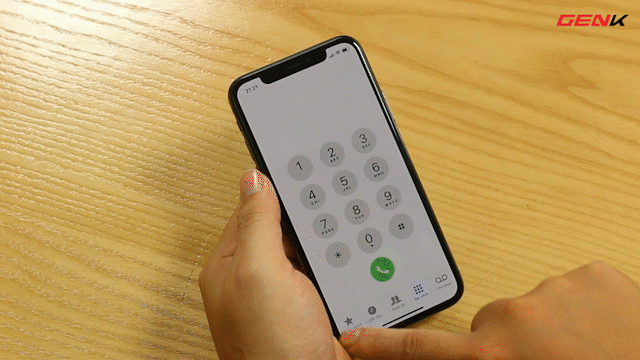
Thao tác vuốt hình cầu vồng để chuyển ứng dụng
Trên iPhone X người dùng có thể chuyển ứng dụng đang dùng sang ứng dụng kế tiếp đang chạy dưới nền bằng cách vuốt thành hình cầu vồng từ mép màn hình bên này sang mà hình bên kia. Thao tác này thực hiện tương đối khó, vuốt không chuẩn một chút máy sẽ trở về màn hình home hoặc màn hình đa nhiệm.
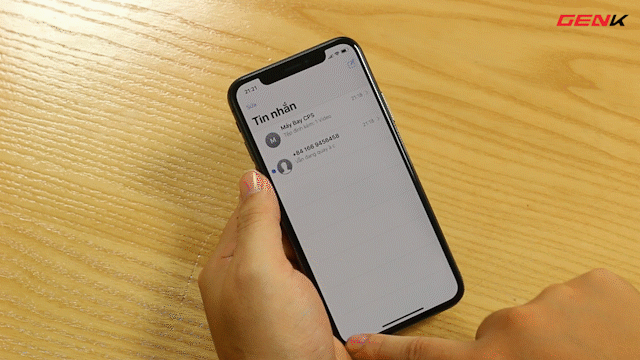
Thao tác không dứt khoát máy sẽ hiểu nhầm cử chỉ
Khi không còn phím home vật lý người dùng sẽ phải ghi nhớ và làm quen với những thao tác mới nêu trên để có thể khai thác sử dụng máy. Rõ ràng việc loại bỏ phím home sẽ gây ra những bất tiện ngay cả với những người dùng trẻ do sẽ mất thời gian để làm quen với thao tác mới.
Với người dùng có tuổi đã quen sử dụng các thế hệ iPhone trước hay chưa từng sử dụng iPhone, phụ thuộc vào nút Home thì việc ghi nhớ nhiều thao tác ẩn khác nhau này sẽ gặp rất nhiều khó khăn. Đặc biệt các thao tác cần phải thực hiện chính xác, dứt khoát để máy không bị nhầm lẫn sang các thao tác khác. Do đó, nếu bạn đang có ý định mua tặng cho người thân của mình chiếc iPhone mới này thì rất nên cân nhắc đến việc những thao tác cử chỉ rườm rà sẽ gây khó khăn người dùng lớn tuổi.
Nguồn: Genk.vn
Backend Developer (Next.js, Node.js, Javascript)
Nova Service Group - Công ty Cổ phần Tập đoàn Nova Services
Location: Hồ Chí Minh
Salary: Competitive
Location: Hồ Chí Minh
Salary: Competitive
Trưởng phòng Thiết kế Điện tử (Hardware & Firmware Design Manager)
Location: Hưng Yên, Hà Nội
Salary: Under 3,000 USD
Product Owner - Web3 (DeFi / GameFi / RWA)
Công ty Cổ phần Tập đoàn Meey Land
Location: Hà Nội
Salary: 45 Mil - 55 Mil VND
Senior Frontend Engineer (Next.js/React)
Công Ty CP Dược Phẩm Pharmacity
Location: Hồ Chí Minh
Salary: Competitive
Mobile Developer (Flutter, Android, iOS)
Tổng Công Ty Cổ Phần Bảo Hiểm Ngân Hàng TMCP Công Thương Việt Nam
Location: Hà Nội
Salary: Competitive
Location: Hà Nội
Salary: Competitive
Lập Trình Viên Mobile (iOS/Android Developer)
CÔNG TY CỔ PHẦN CHỨNG KHOÁN ASEAN
Location: Hà Nội
Salary: Competitive
Location: Hà Nội
Salary: 8 Mil - 15 Mil VND
QA Remote - Junior/Mid Level (Web experience preferred)
Location: Hồ Chí Minh
Salary: Competitive